php小编西瓜为您带来奥维互动地图浏览器使用教程。本教程将教您如何使用奥维互动地图浏览器实现手机端和电脑端数据的快速同步。通过学习这个方法,您可以轻松实现数据的同步和共享,提高工作效率和便利性。跟随我们的指导,掌握这一技巧,让您的工作更加高效便捷!
1、手机端数据传输到电脑端
(1)手机端操作:将数据发送到我的电脑。
在奥维手机端,登录账户后,点击左上角头像,进入[好友]页面;找到【我的电脑】并点击,进入与电脑的会话界面;点击右下角的“消息”按钮(带有“+”号),可发送照片、本地文件和收藏夹的标记到电脑。

主要对发送标记进行说明,发送照片和本地文件的操作与发送标记的操作类似。
点击【标记】,勾选需要发送到电脑端的奥维对象;若需要发送到电脑端的标签中含有大量附件(总共超过10M),需要点击【附件选项】,关闭发送标签附件,点击【返回】,点击【确定】,即可。
发送完成后,电脑端会立马收到消息。
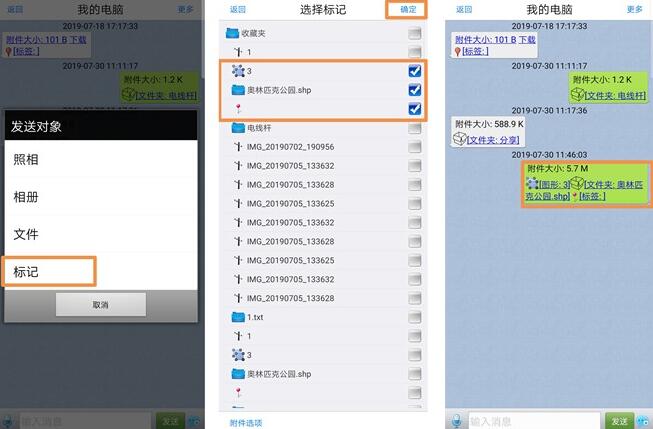
说明:发送消息,单条不能超过16M。若不含附件的话,即可发送几万个标签;若标签含有大量的照片附件,建议用户使用点对点传输功能将附件传输到电脑。
(2)电脑端操作:查看并保存数据
在电脑端登录账户后,在[好友列表]下找到【我的手机】,双击,即可进入与手机的会话界面,并能看到手机端发送过来的数据。
点击【下载】,可执行下载数据。
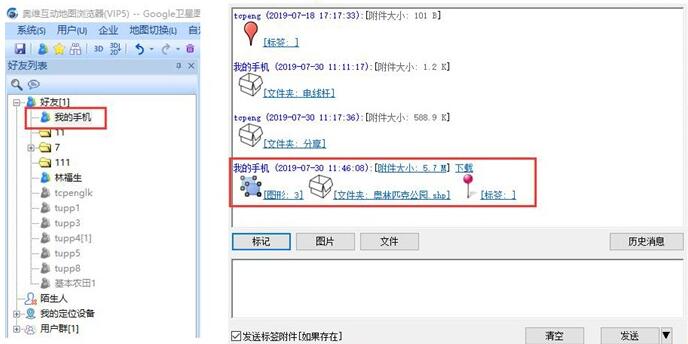
点击某数据,可执行【显示当前对象】【收藏当前对象】【显示所有对象】【收藏所有对象】。
如图所示,点击【显示当前对象】,可将文件夹【奥林匹克公园】中的数据显示在地图上。
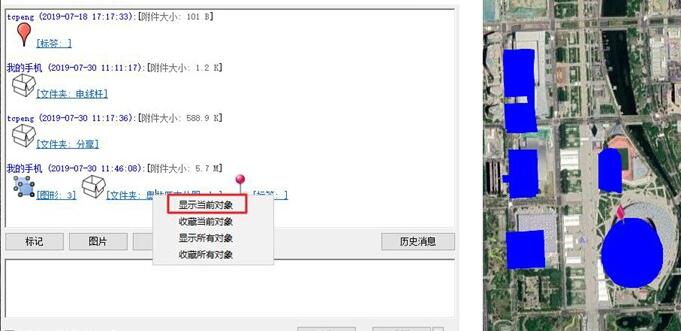
若点击【收藏所有对象】,选择存放目录,点击【确定】,那么可将手机本次传输到电脑的数据全部保存的收藏夹。
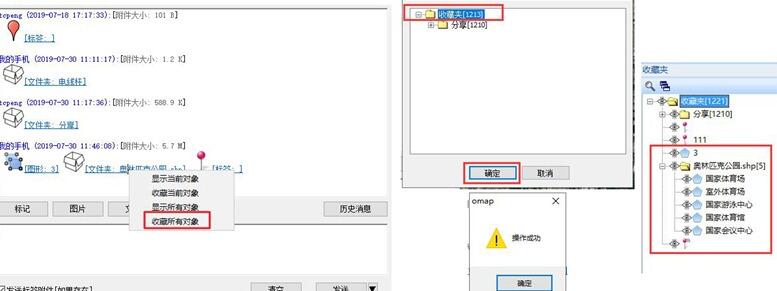
2、电脑端数据传输到手机端
电脑端操作:登录账户后,在[好友列表]下找到【我的手机】,双击,点击【标记】,勾选需要传输到手机端的数据,点击【确定】;若标签中含有大量附件(总共超过10M),不要勾选【发送标签附件】;点击【发送】,即可。
手机端操作:在账户登录的状态,电脑端发送数据后,手机端会立马收到。在[好友]页面下找到【我的电脑】,点击进入会话界面;点击【下载】,下载数据;点击数据,点击【收藏当前数据】,选择存放目录,点击【确定】,可将数据保存到电脑端的收藏夹中,同时数据会显示在地图上。
快来学习学习使用奥维互动地图浏览器实现数据在手机端和电脑端之间快速同步的方法吧,一定会帮到大家的。
以上是奥维互动地图浏览器使用教程-使用奥维互动地图浏览器实现数据在手机端和电脑端之间快速同步的方法的详细内容。更多信息请关注PHP中文网其他相关文章!




